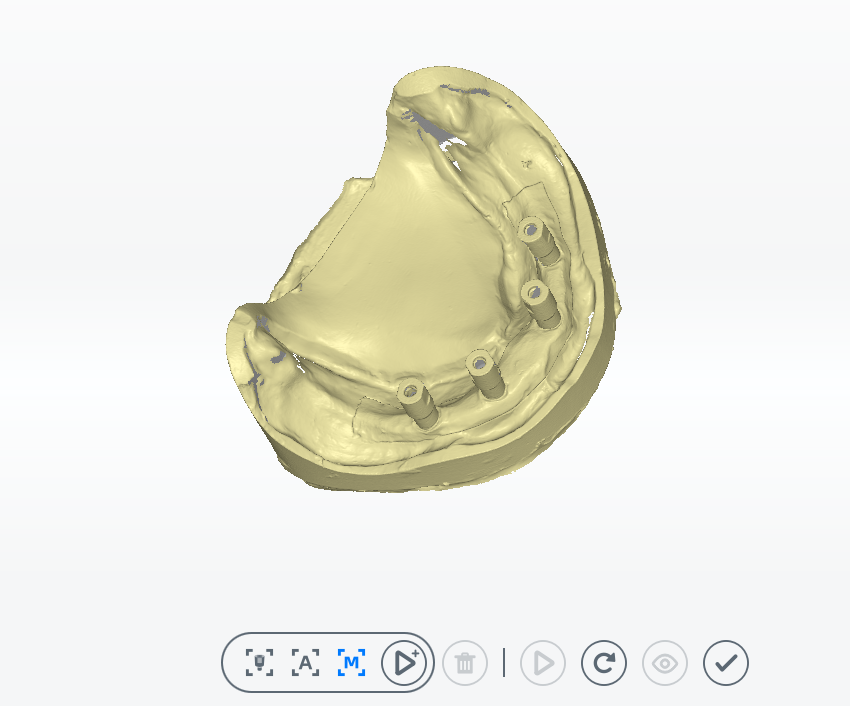补扫¶
当扫描数据不完整或存在孔洞,可根据修复类型选择对应的补扫方式,重新扫描获取相应数据。
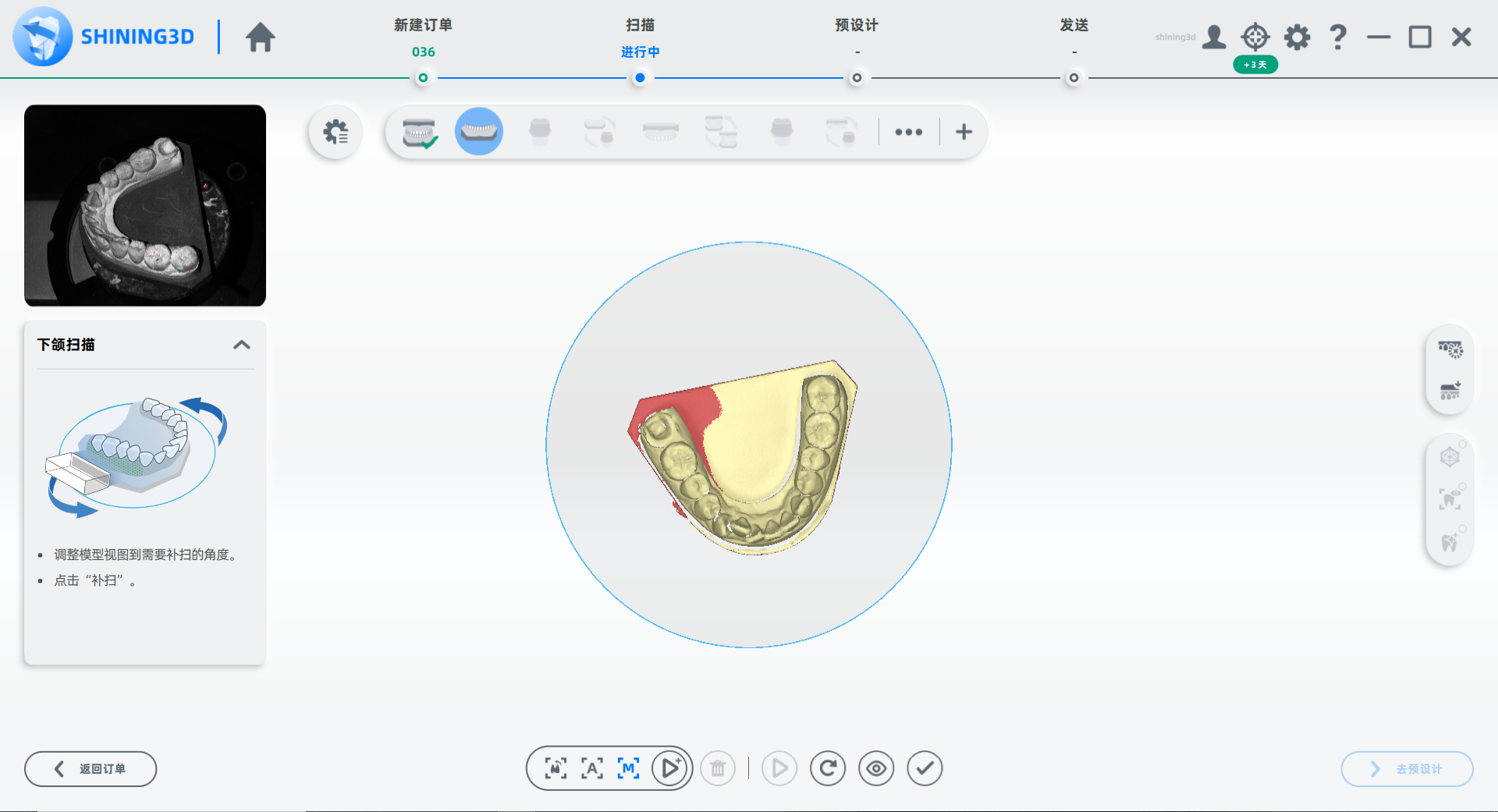
 手动补扫¶
手动补扫¶
需手动调整补扫角度进行补扫。
步骤
1 选择手动补扫。
2 旋转模型至需要补扫的角度。
3 单击,转台旋转至与模型视图相同角度,对模型进行补扫。
说明
开始补扫后,绿色区域为新扫描到的数据。
4 完成补扫后可单击,查看数据融合效果。
5 可调整剪切面和单击右侧,对扫描好的数据进行调整。
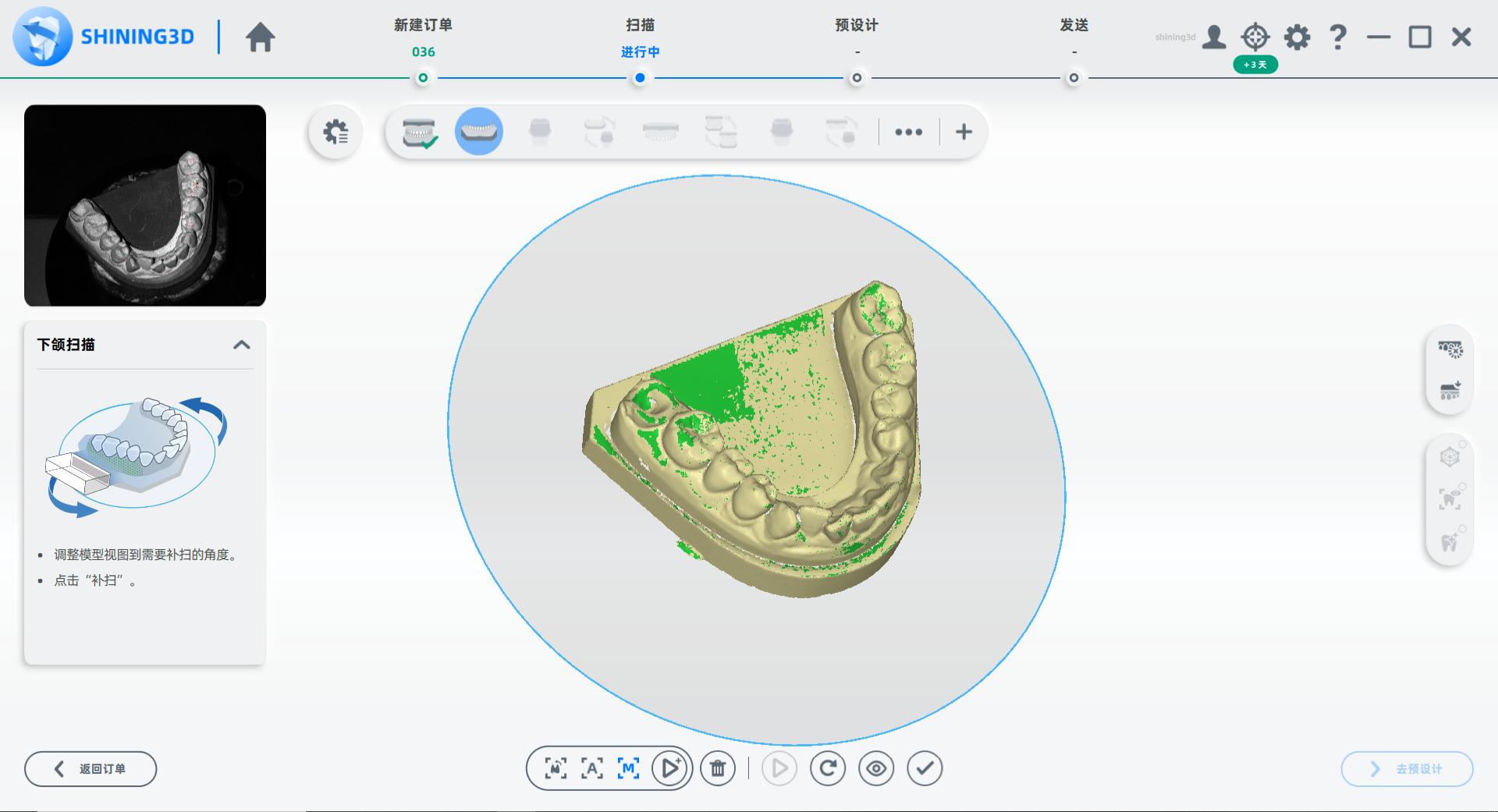
 智能补扫¶
智能补扫¶
软件根据所选的补扫区域自动进行补扫。
步骤
1 选择智能补扫。
2 在模型上单击或按住左键移动光标选取补扫区域,选中的区域为红色。
说明
滑动滚轮,放大缩小模型图像。
3 单击,进行补扫。
4 完成补扫后可单击,查看数据融合效果。
5 可回到手动补扫调整剪切面和单击右侧,对扫描好的数据进行调整。
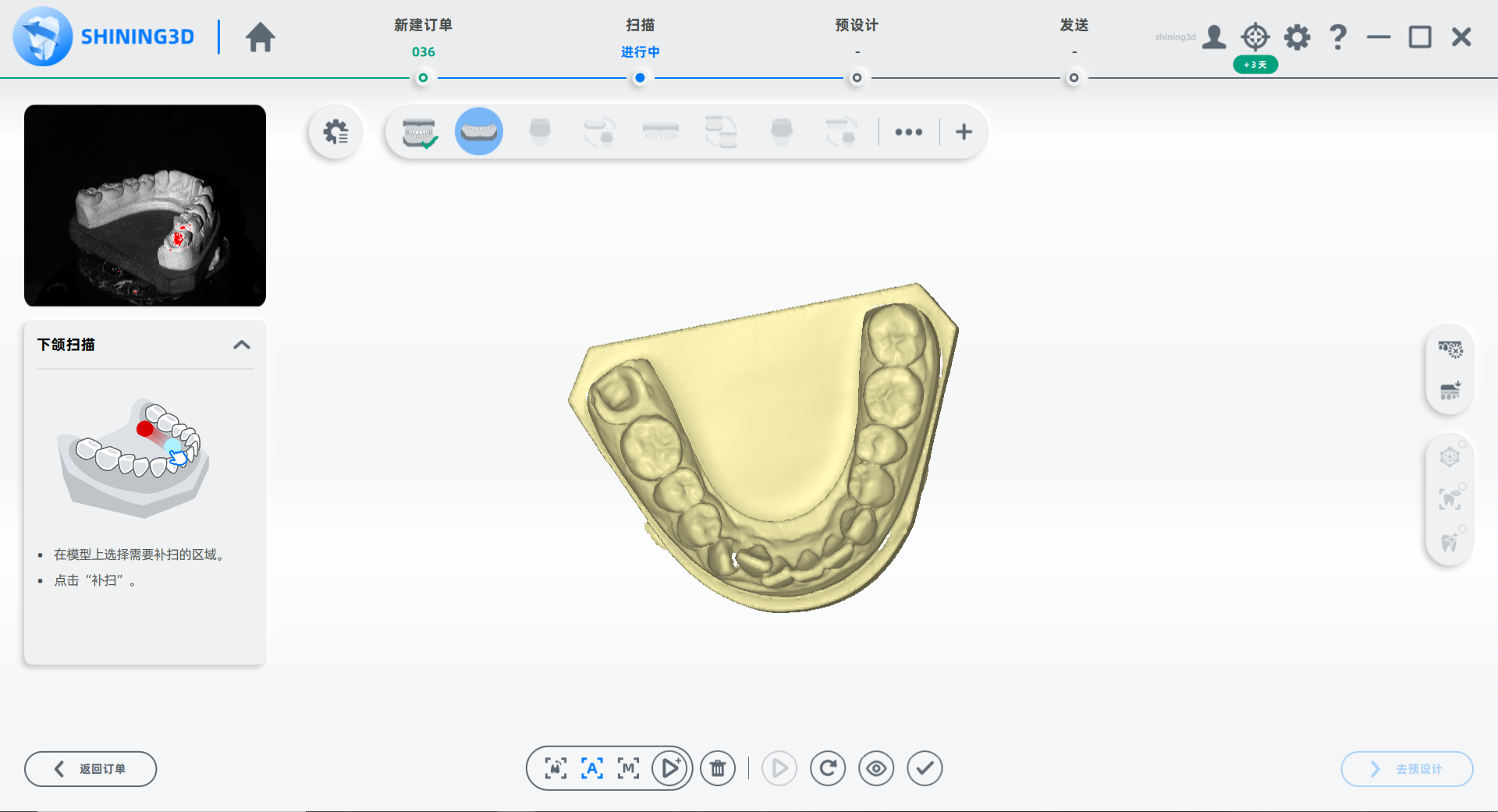
 翻转扫描¶
翻转扫描¶
翻转扫描主要用于蜡型底部扫描和全口义齿扫描,获取模型内部数据。
步骤
1 在扫描界面单击,并根据左侧图示指导,翻转扫描模型。
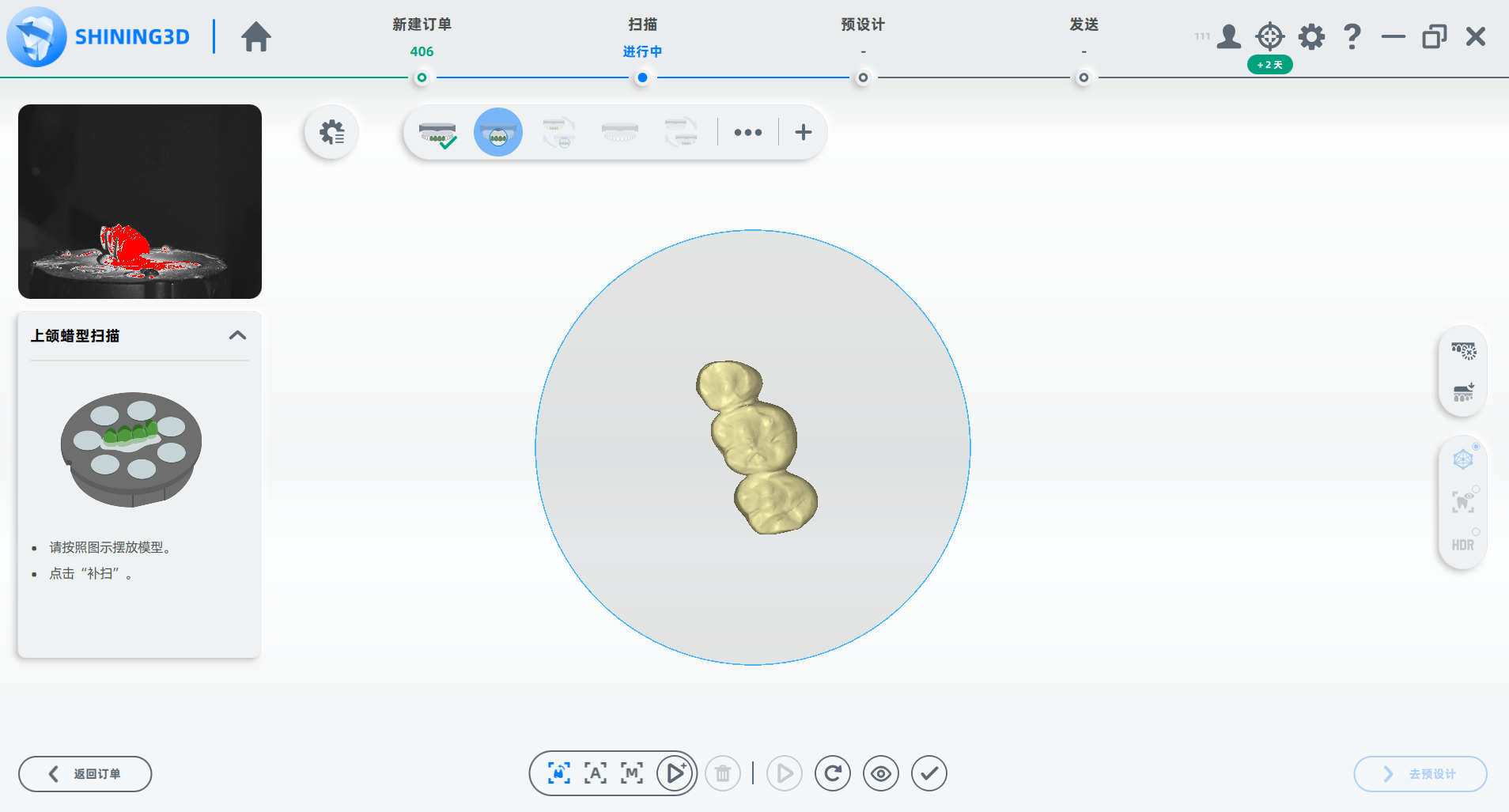
2 单击进行翻转扫描。
3 扫描完成后,勾选数据下方和
可分别查看上一次和本次扫描数据(之前得到的数据呈现黄色,新扫描的数据为绿色)。
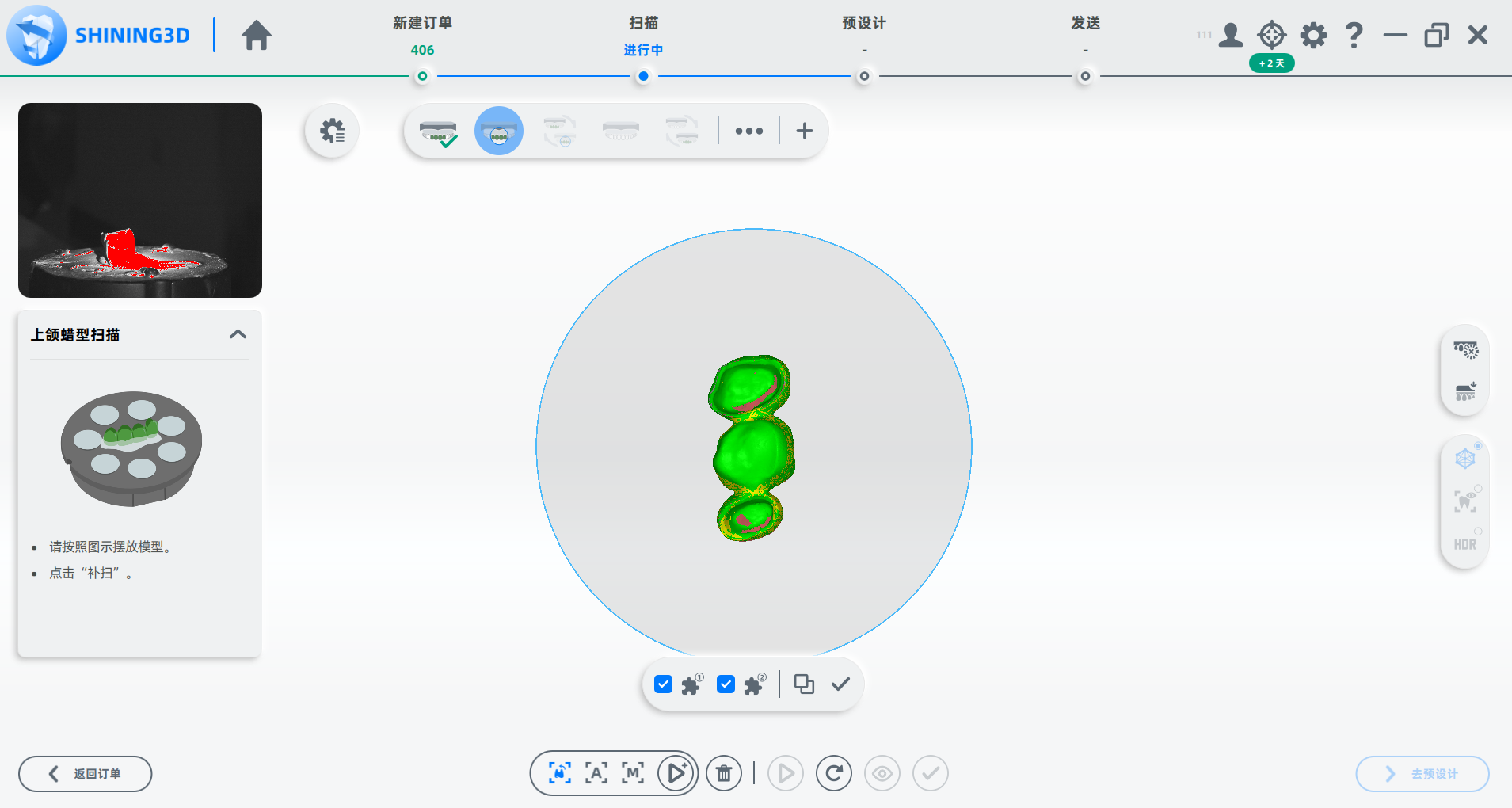
4 单击数据右下方自动拼接或者单击
手动拼接。具体操作,请参见拼接。
 多幅补扫¶
多幅补扫¶
当扫描杆数量少于实际待扫描的扫描杆数量时,通过多幅补扫功能,实现全部扫描杆数据采集。
1 单击或按下空格键,扫描带有扫描杆的上颌或下颌。
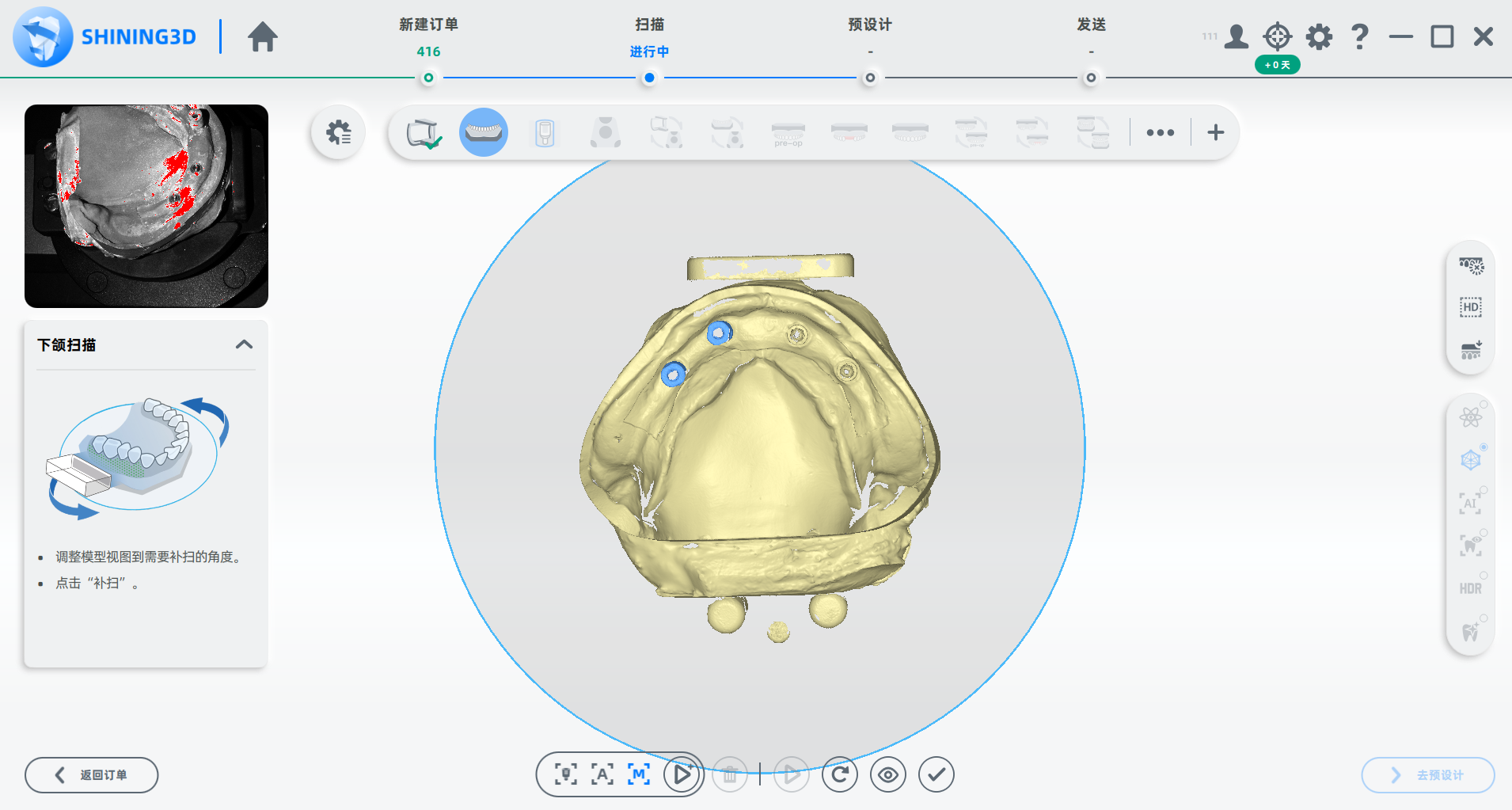
2 若其他牙位上未安装扫描杆,拧下扫描杆安装到其他牙位上。
3 单击,再单击
,开始多幅补扫。
4 单击,确认多幅补扫效果。
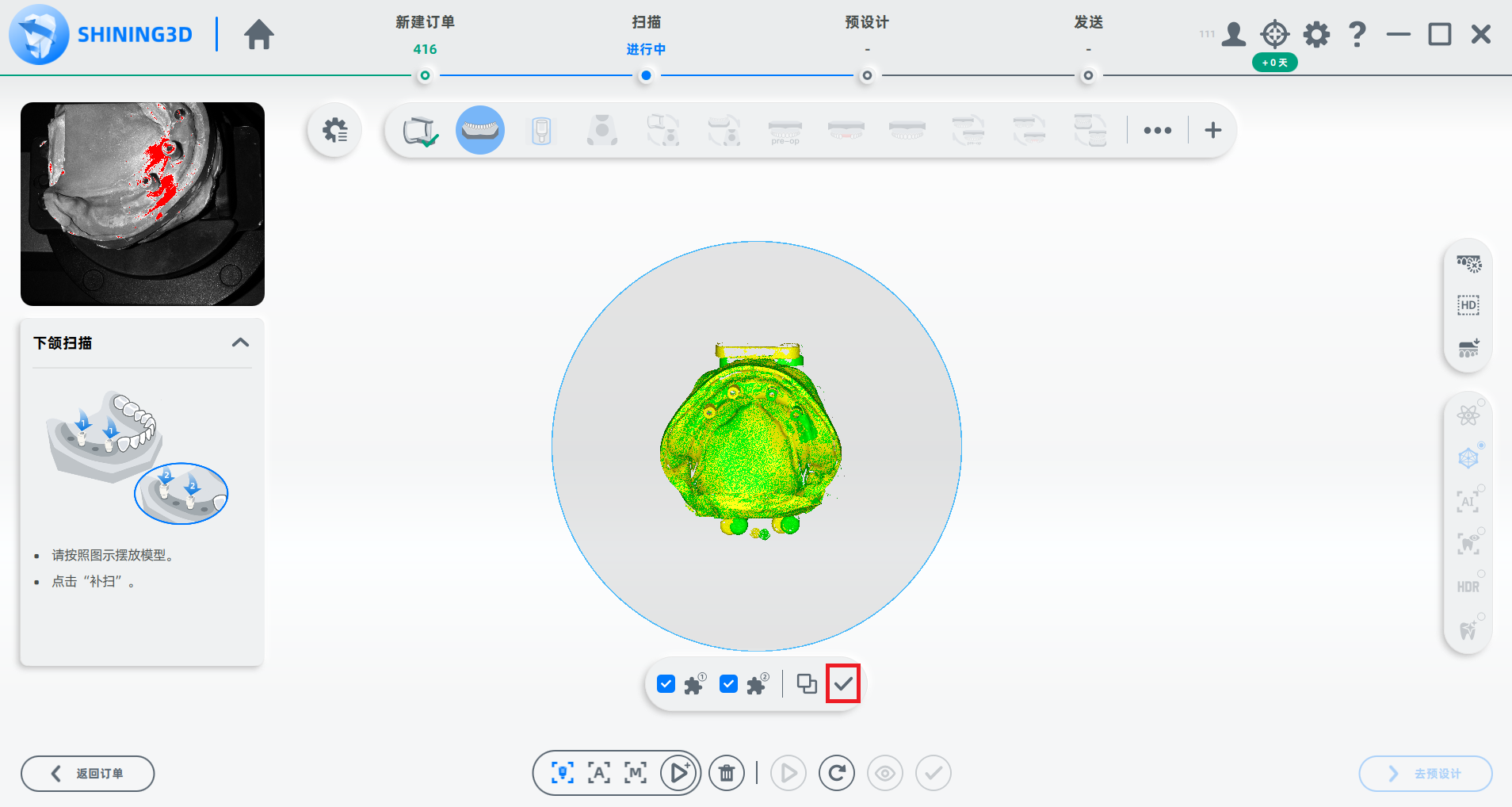
5 (可选)若自动拼接效果不理想,可单击,进入手动拼接界面。具体操作,请参见拼接。
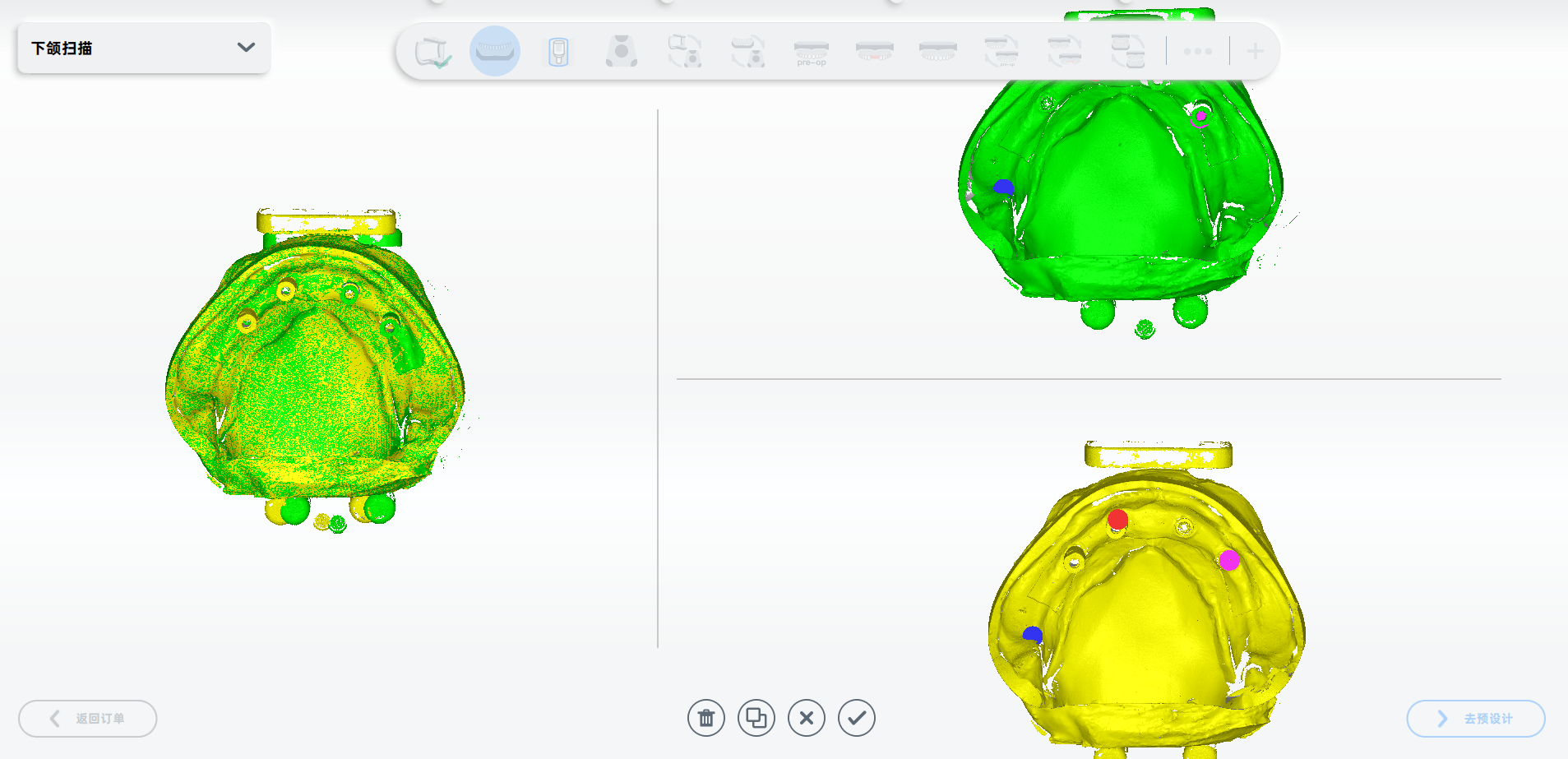 6 完成补扫后可单击
6 完成补扫后可单击,查看数据融合效果。